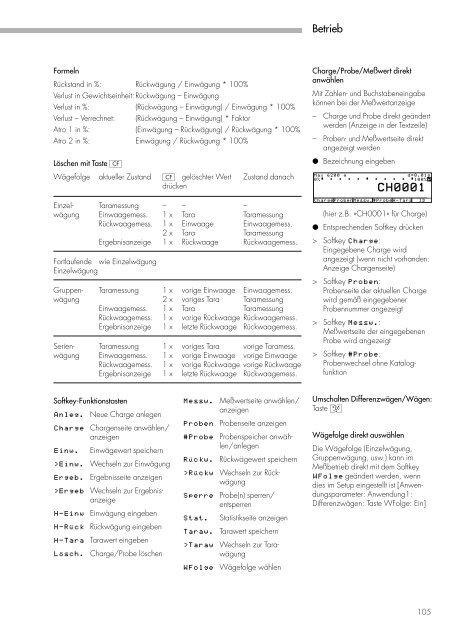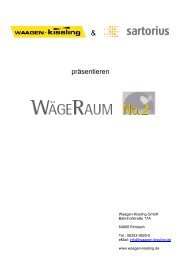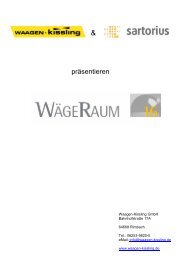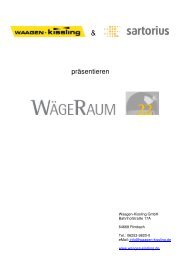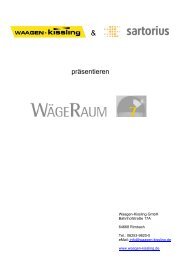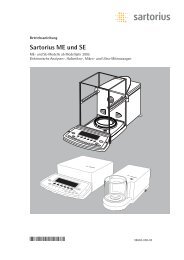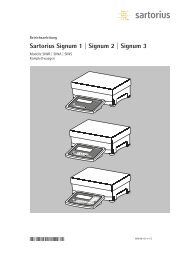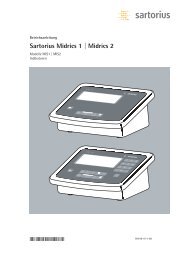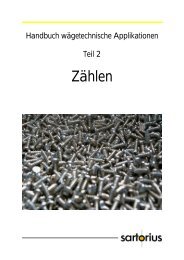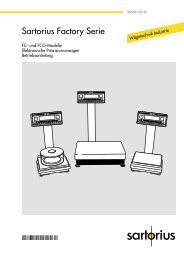Bedienungsanleitung mit Ma?skizze zu dieser Waage
Bedienungsanleitung mit Ma?skizze zu dieser Waage
Bedienungsanleitung mit Ma?skizze zu dieser Waage
Erfolgreiche ePaper selbst erstellen
Machen Sie aus Ihren PDF Publikationen ein blätterbares Flipbook mit unserer einzigartigen Google optimierten e-Paper Software.
Formeln<br />
Rückstand in %: Rückwägung / Einwägung * 100%<br />
Verlust in Gewichtseinheit:Rückwägung – Einwägung<br />
Verlust in %: (Rückwägung – Einwägung) / Einwägung * 100%<br />
Verlust – Verrechnet: (Rückwägung – Einwägung) * Faktor<br />
Atro 1 in %: (Einwägung – Rückwägung) / Rückwägung * 100%<br />
Atro 2 in %: Einwägung / Rückwägung * 100%<br />
Löschen <strong>mit</strong> Taste c<br />
Wägefolge aktueller Zustand c gelöschter Wert Zustand danach<br />
drücken<br />
Einzel- Taramessung – – –<br />
wägung Einwaagemess. 1 x Tara Taramessung<br />
Rückwaagemess. 1 x Einwaage Einwaagemess.<br />
2 x Tara Taramessung<br />
Ergebnisanzeige 1 x Rückwaage Rückwaagemess.<br />
Fortlaufende wie Einzelwägung<br />
Einzelwägung<br />
Gruppen- Taramessung 1 x vorige Einwaage Einwaagemess.<br />
wägung 2 x voriges Tara Taramessung<br />
Einwaagemess. 1 x Tara Taramessung<br />
Rückwaagemess. 1 x vorige Rückwaage Rückwaagemess.<br />
Ergebnisanzeige 1 x letzte Rückwaage Rückwaagemess.<br />
Serien- Taramessung 1 x voriges Tara vorige Taramess.<br />
wägung Einwaagemess. 1 x vorige Einwaage vorige Einwaage<br />
Rückwaagemess. 1 x vorige Rückwaage vorige Rückwaage<br />
Ergebnisanzeige 1 x letzte Rückwaage Rückwaagemess.<br />
Softkey-Funktionstasten<br />
Anleg. Neue Charge anlegen<br />
Charge Chargenseite anwählen/<br />
anzeigen<br />
Einw. Einwägewert speichern<br />
OEinw. Wechseln <strong>zu</strong>r Einwägung<br />
Ergeb. Ergebnisseite anzeigen<br />
OErgeb Wechseln <strong>zu</strong>r Ergebnisanzeige<br />
H-Einw Einwägung eingeben<br />
H-Rkck Rückwägung eingeben<br />
H-Tara Tarawert eingeben<br />
Lfsch. Charge/Probe löschen<br />
Messw. Meßwertseite anwählen/<br />
anzeigen<br />
Proben Probenseite anzeigen<br />
#Probe Probenspeicher anwählen/anlegen<br />
Rkckw. Rückwägewert speichern<br />
ORkckw Wechseln <strong>zu</strong>r Rückwägung<br />
Sperre Probe(n) sperren/<br />
entsperren<br />
Stat. Statistikseite anzeigen<br />
Taraw. Tarawert speichern<br />
OTaraw Wechseln <strong>zu</strong>r Tarawägung<br />
WFolge Wägefolge wählen<br />
Betrieb<br />
Charge/Probe/Meßwert direkt<br />
anwählen<br />
Mit Zahlen- und Buchstabeneingabe<br />
können bei der Meßwertanzeige<br />
– Charge und Probe direkt geändert<br />
werden (Anzeige in der Textzeile)<br />
– Proben- und Meßwertseite direkt<br />
angezeigt werden<br />
● Bezeichnung eingeben<br />
<strong>Ma</strong>x 6200 g<br />
CH0001<br />
d=0.01g<br />
0% 100% A<br />
F<br />
a<br />
HLST<br />
S<br />
s<br />
ChargeProbenMessw.#ProbeH-Tara ID<br />
(hier z.B. »CH0001« für Charge)<br />
● Entsprechenden Softkey drücken<br />
> Softkey Charge:<br />
Eingegebene Charge wird<br />
angezeigt (wenn nicht vorhanden:<br />
Anzeige Chargenseite)<br />
> Softkey Proben:<br />
Probenseite der aktuellen Charge<br />
wird gemäß eingegebener<br />
Probennummer angezeigt<br />
> Softkey Messw.:<br />
Meßwertseite der eingegebenen<br />
Probe wird angezeigt<br />
> Softkey #Probe:<br />
Probenwechsel ohne Katalogfunktion<br />
Umschalten Differenzwägen/Wägen:<br />
Taste D<br />
Wägefolge direkt auswählen<br />
Die Wägefolge (Einzelwägung,<br />
Gruppenwägung, usw.) kann im<br />
Meßbetrieb direkt <strong>mit</strong> dem Softkey<br />
WFolge geändert werden, wenn<br />
dies im Setup eingestellt ist [Anwendungsparameter:<br />
Anwendung1:<br />
Differenzwägen: Taste WFolge: Ein]<br />
105